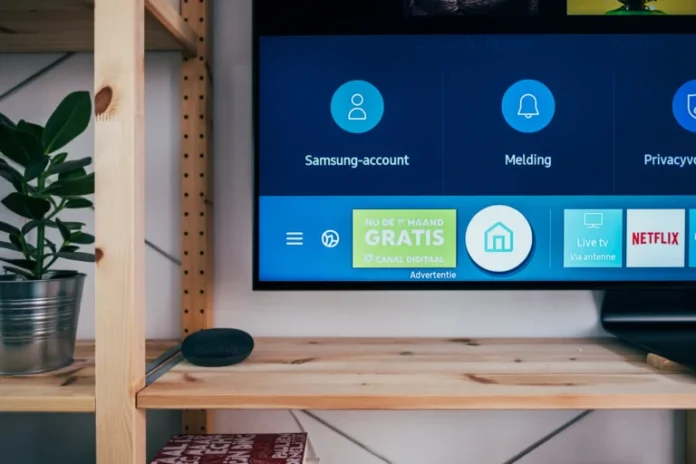Roku — один из самых популярных и надежных медиаплееров на рынке. Roku имеет удобный интерфейс, его легко настроить и использовать. Эти преимущества сделали Roku одним из самых популярных медиаплееров. Также очевидным плюсом является то, что все устройства Roku не только легко настраиваются, но и процесс настройки для разных моделей практически одинаков. Лишь несколько особенностей отличают Roku Express начального уровня от Roku Ultra премиум-класса.
Как подключить приставку Roku к телевизору
Как уже упоминалось выше, настройка различных моделей Roku практически идентична. В основном, различия связаны с тем, как пользователи должны подключать приставку к телевизору. Например, если вы используете Streaming Stick, то подключите его непосредственно к порту HDMI телевизора. Если вы используете различные медиаплееры Roku, то подключайте их через кабель HDMI, что является более естественным способом подключения приставки к телевизору. Вот как подключить приставку к телевизору шаг за шагом:
- В зависимости от того, как именно ваша приставка должна подключаться к телевизору, подключите ее к телевизору с помощью кабеля HDMI или непосредственно к порту HDMI.
- После завершения подключения приставки к телевизору вставьте кабель питания Roku в устройство Roku, а затем подключите его к розетке.
- Включите телевизор и настройте его на правильный вход для плеера Roku. Это можно сделать с помощью кнопки меню на пульте дистанционного управления любого телевизора.
Как настроить пульт дистанционного управления для Roku TV
Прежде чем использовать Roku по назначению, необходимо настроить пульт дистанционного управления приставкой. Для этого необходимо:
- Сначала откройте крышку батарейного отсека на задней панели пульта дистанционного управления. Вставьте батарейки и установите крышку на место.
- Если ваша модель медиаплеера поставляется с расширенным пультом дистанционного управления, вам необходимо сопрячь его с плеером. Если это необходимо сделать, на экране появится сообщение о необходимости нажать кнопку сброса на пульте дистанционного управления, которая находится в отсеке для батареек. Эту кнопку следует нажимать в течение 3-5 секунд. Если ваш пульт дистанционного управления Roku является стандартным, его не нужно сопрягать.
Как завершить настройку устройства Roku
Используйте пятипозиционную кнопку управления для перемещения по экрану и нажмите OK в центре, чтобы сделать выбор и изменить экран. Для окончательной настройки необходимо:
- Выберите язык интерфейса для вашей приставки.
- Затем выберите свою сеть Wi-Fi и введите пароль.
- Помогите Roku выбрать оптимальные настройки для вашего телевизора. Roku оснащен функцией автоматического определения вашего телевизора, но вы можете выбрать ручные настройки.
Если вы будете следовать инструкциям на экране, вы сможете использовать свою приставку на 100%.
После этого вам останется только зарегистрироваться или войти в систему, если у вас уже есть учетная запись Roku. После завершения авторизации вы сможете выбирать любимые телеканалы и загружать потоковые сервисы, такие как Netflix или Paramount Plus.